アストロ ミックスアンプ(ASTRO MixAmp pro tr)はゲーム中に素早くボリューム調整や、チャットとゲームのバランス調整ができる優れもの。
PCで使うならUSBケーブル1本で使えて接続はとても簡単。
詳しい設定方法も手順を追って解説しているので、だれでも簡単にMixAmpが使えます。
この記事ではASTRO MixAmp ProをPC(Windows)で使う時の接続方法と設定方法を解説ます。
ミックスアンプとは?

ミックアンプとは何なのか、簡単に言うと以下になります。
- ゲーム音とボイスチャットをミックスして聞くことができる機器。
- ゲームの音をイコライザーで自分好みに変えられる。
- ボリューム調整が簡単にできる。
- バーチャルサラウンドを使って臨場感のある音が聞ける。
以下、もう少し細かく説明します。
- ミックスアンプのイコライザー調整で、FPSの足音を聞こえやすくしたりできるのでゲームを有利に進めることができます。
- プロeスポーツプレイヤーやストリーマーが設定を公開していれば、その設定をコピーして同じ環境を作ることができます。
- ゲームを中断せず、素早くボリューム調整ができる。
- ゲームを中断することなくチャットボリュームのバランス調整ができる。
- PC、PS4/PS5、Switchに限らず、Dolbyサラウンドサウンドが楽しめる。
- PS4/PS5でMixAmpを使いながら、スマホやPCをつなげてDiscordチャットをすることができる。
- ゲーム音やチャットボイスなど、全ての音声を出力できます(ストリーム出力)。
- MixAmp同士を直接接続して、チーム内チャットをする事ができます(デイジーチェイン)
MixAmpについて、もっと詳しく知りたいかたは↓こちらへ(別タブで開きます)
>>【Mixamp PRO TR レビュー】操作が簡単なゲーミングアンプ

ミックスアンプとPCの接続
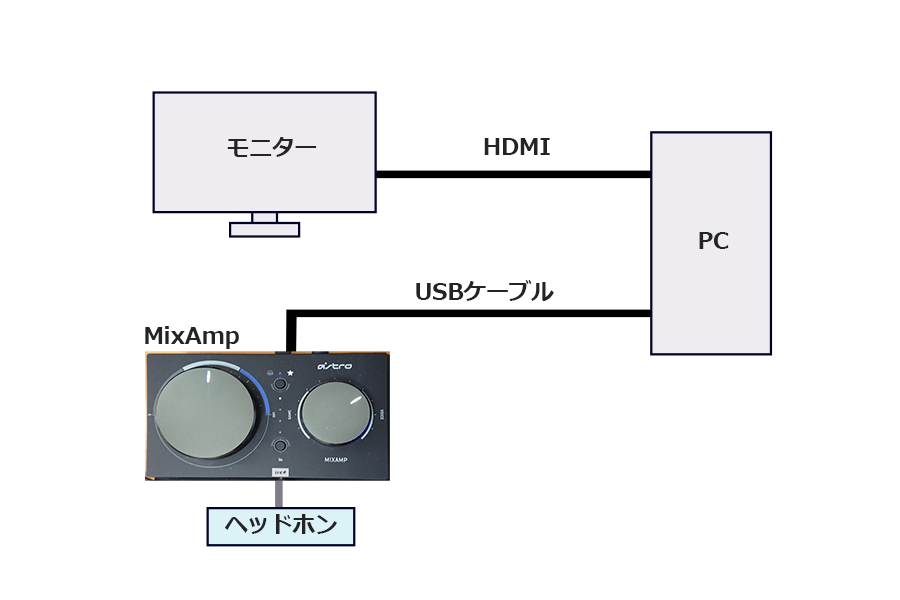
MixAmpとPCはUSBケーブル1本で接続します。
MixAmp本体のPSとPC切り替えスイッチをPCにすることを忘れないようにしてください。
\PS4やPS5と接続するひとはこちらへどうぞ/
MixAmpとPCをUSB接続する

PCのUSB端子からMixAmpの裏面USB端子に接続します。
MixAmpはUSB2.0なので、PC側にUSB2.0が空いていたら使いましょう。
MixAmpの裏面にあるPCとPS切り替えスイッチは「PC」に設定してください。
MixAmpにヘッドセットを接続する

MixAmpの前面にあるヘッドホン接続口にヘッドホンやヘッドセット、イヤホンなどのジャックを接続します。
ボイスチャットをする場合、ヘッドセット(マイクが付いているヘッドホン)かマイク付きイヤホンを接続してください。
MixAmpは4極入力端子が1つしかありません。もし、ヘッドセットの端子が2股に分かれている場合は、4極にまとめるオーディオ分配ケーブルを使用してMixAmpに接続してください。
ミックスアンプに無線のヘッドセットやイヤホンは接続できません。
USBコンデンサーマイクやUSB接続のヘッドセットは接続できません。
以上で接続は完了です。
次にWindowsのサウンド設定について説明をしていきます。
ApexをPCで遊びたい!でも、どんなパソコンがいいの?そんな時はこちらを参考にどうぞ!
パソコンのスペックやFPS計測結果、設定について解説しています!
Windowsのサウンド設定
Windowsのサウンド設定をしていきます。
ASTRO Gamingが公式で発表している設定内容となります。
メニューからサウンド設定を開く
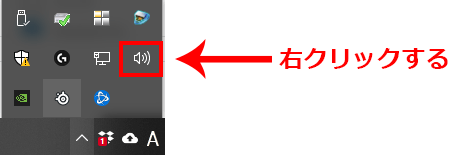
Windowsデスクトップの右下にある、スピーカーのマークを右クリックすると、サウンドに関するメニューが表示されます。
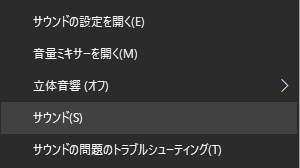
メニューの「サウンド」を選択して、細かな設定をしていきます。
再生タブの設定
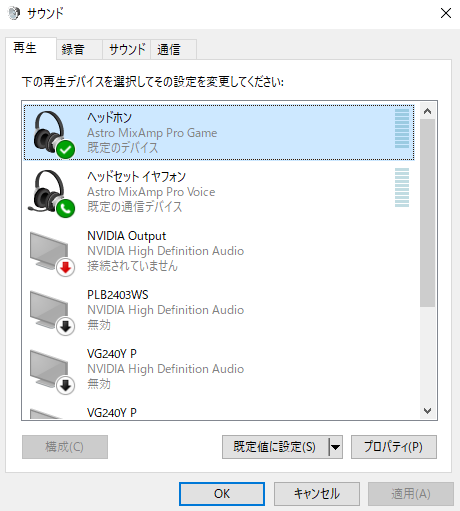
サウンドの「再生」タブの中に、「Astro MixAmp Pro Game」と「Astro MixAmp Pro Voice」があります。
「Astro MixAmp Pro Game」を「既定のデバイス」に設定。
「Astro MixAmp Pro Voice」を「既定の通信デバイス」に設定します。
録音タブの設定
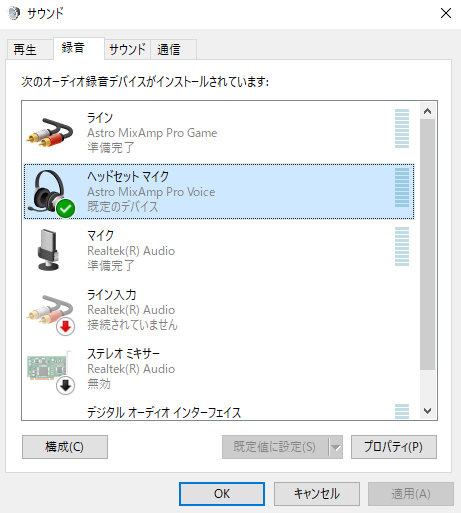
サウンドの「録音」タブの中に、「Astro MixAmp Pro Voice」があります。
「Astro MixAmp Pro Voice」を「既定のデバイス」に設定。
以上の設定で、ボリューム調整とボイスのバランス調整が使えるようになります。
ここまでの設定でMixAmpが使えるようになっています。
\MixAmpと相性の良いヘッドセットを紹介!/
ASTRO COMMAND CENTERのインストール
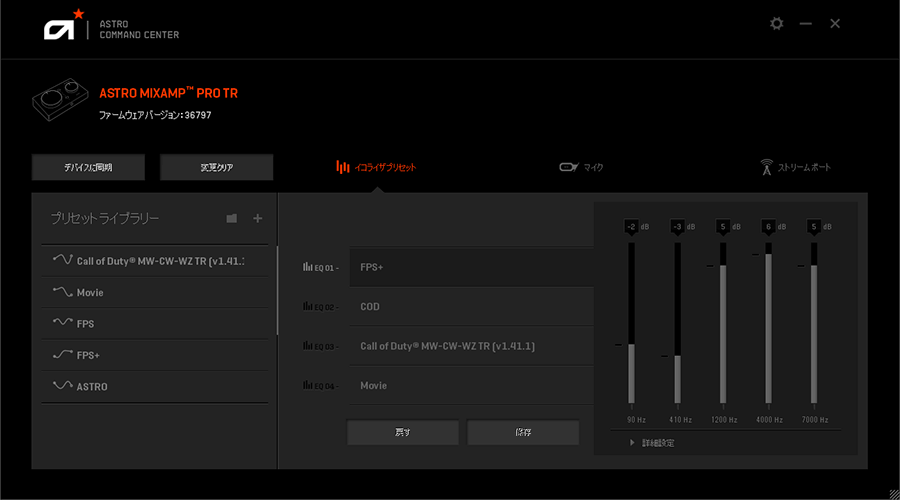
MixAmpのイコライザー設定やマイクのサイドトーン設定はPC専用ソフト「アストロ COMMAND CENTER」を使います。
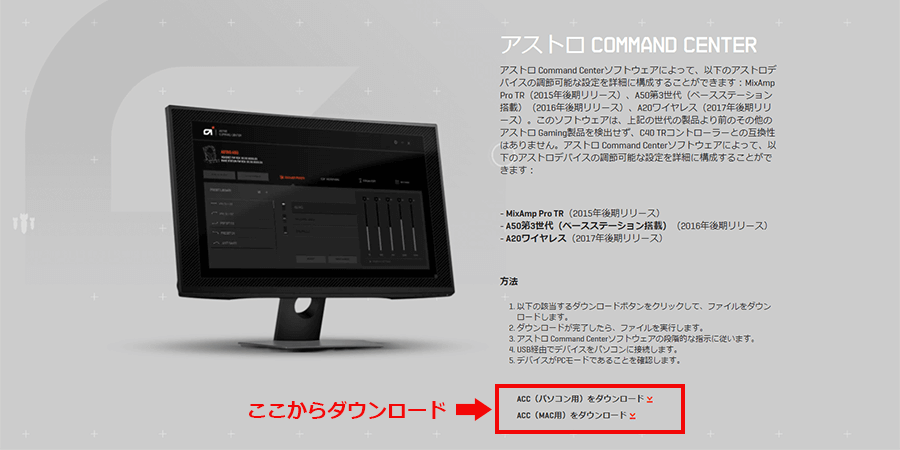
ダウンロードサイトから「COMMAND CENTER」をダウンロードし、インストールします。
2022年4月16日現在、ACC(パソコン用)リンクが削除されてしまったようです。
2022年4月25日現在、ASTRO公式回答をいただきました。
「現在windows版はMicrosoft Storeに統一されております。」との事でした。
一時的ですが、インストーラーはこちらからダウンロードできます。
COMMAND CENTER Windows用のダウンロード
ソフトのインストールが完了したら、MixAmpをPCに接続します。
関連記事:COMMAND CENTERの使い方を詳しく解説します。
ボイスチャットする人は必ず「ストリーミング」に設定!
MixAmpにはノイズゲートという機能があります。
MixAmpのノイズゲートは必ず「ストリーミング」に変更しましょう。
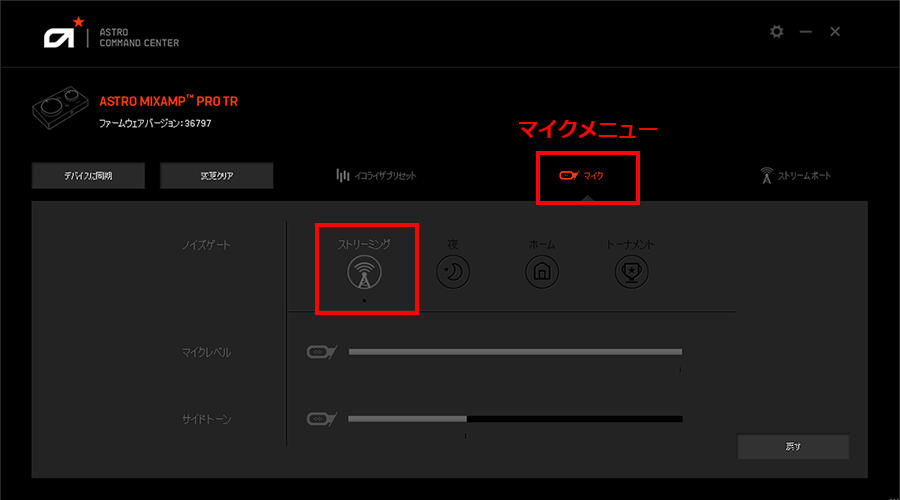
ノイズゲートはキーボードの音や虫の鳴き声、小さい雑音など、一定レベル以下の音をカットする働きがあります。
デフォルトでノイズゲートが「ホーム」になっています。これがけっこう音をカットしてしまう為、このままボイスチャットをするとブツブツと途切れた声が相手側に届いてしまいます。
ボイスチャットに支障をきたすため、ノイズゲートは必ずストリーミングに設定するようにしてください。
- Command Centerの「マイク」を押してマイクメニューを開く
- ノイズゲートを「ストリーミング」に変更。
- 最後に「デバイスに同期」を押す。
ミックスアンプを使うゲーミングパソコンはBTOショップで!おすすめショップを解説しているので、参考にどうぞ!
ミックスアンプの使い方
アストロ ミックスアンプの接続、設定ができたところで、具体的な使い方を紹介します。
ミックスアンプは以下の4つを使って操作します。
- ボリュームダイヤル。
- チャットMixダイヤル。
- Dolby切り替えボタン。
- イコライザー切り替えボタン。

ボリューム調整とチャットMixの調整
ダイヤル操作でボリューム調整をしますが、チャットMix操作に少しクセがあるので説明します。
チャットMixダイヤルをGAME側(左側)に回転させるとゲーム音が大きくなり、チャット音が小さくなります。

| 全体ボリューム50 | |
| ゲーム音50 | チャット音0 |
逆に、VOICE側(右側)に回転させるとゲーム音が小さくなりチャット音が大きくなります。

| 全体ボリューム50 | |
| ゲーム音0 | チャット音50 |
そして、左側のボリュームダイヤルでゲーム音とチャット音全体の大きさを決めます。

| 全体ボリューム100の場合 | |
| ゲーム音50 | チャット音50 |
イコライザーの切り替え
イコライザーの切り替えは本体下にあるイコライザー切り替えボタンを押します。
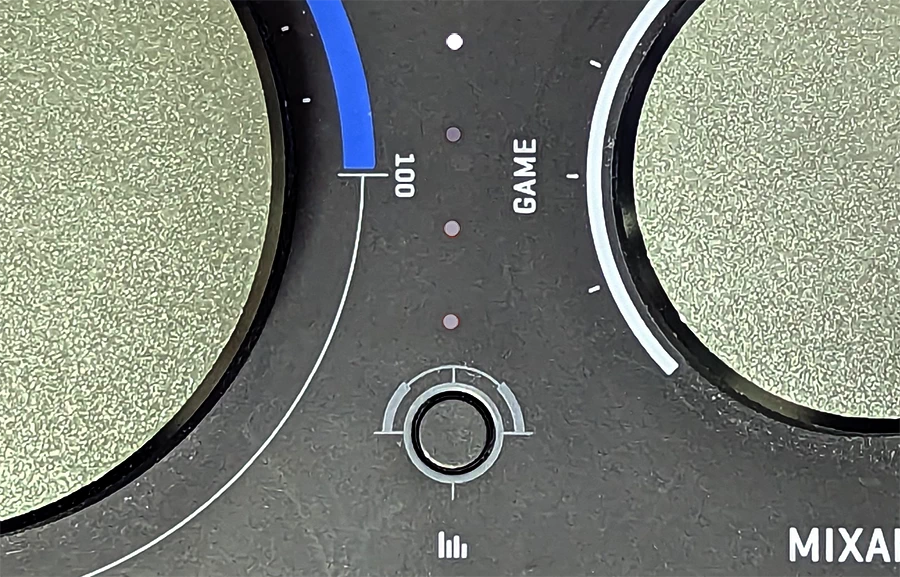
1回押すごとに、白いLEDが下に向かって移動します。
プリセットされた4つか、ASTRO Command Centerでカスタマイズしたイコライザーを切り替えることができます。
ミックスアンプは電源を入れ直すと、イコライザー選択が1番上に戻ります。
Dolby切り替え
Dolby切り替えボタンを押すと、ヘッドホンのマークと★マークのLEDが交互に切り替わります。
ヘッドホンマークが光っているとDolbyが有効。
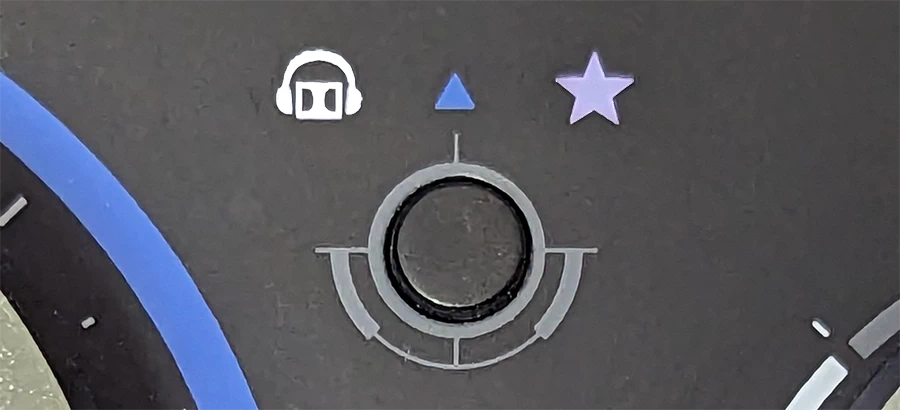
★マークが光っているとDolbyがオフで、通常の音になります。
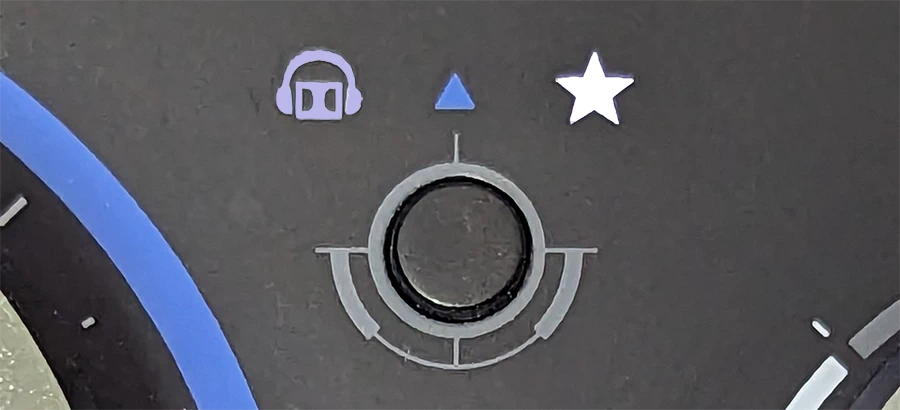
ミックスアンプのトラブルシューティング
ミックスアンプを使っていると、ときどきトラブルに出会います。
そんな時はここで説明する内容を確認してみてください。
自分のマイクが反応しないとき
- ASTRO COMMAND CENTERでマイクボリュームを確認。
→マイクボリュームが0なら、ボリュームゲージを右側に上げる。 - MixAmpのダイヤルやDolbyマークのLEDが赤色になっている場合。
→ヘッドセットのステレオジャックが正常に接続されているか。
→ヘッドセットがミュートされていないか。
→他のイヤホンやヘッドセットと変えてみて、LEDが白くなるなら断線の可能性。 - ヘッドセットをMixAmp無しでPCに接続し、正常に機能するか確認。
→この時、PCのマイクボリュームが0になっていないか確認する事。
→正常に機能しない場合、ヘッドセットの断線や故障が疑われます。 - PCのサウンド設定で、マイクが正しく選択されているか。
→録音タブの設定の項目を確認。
→マイクボリュームが0になっていないか。 - ASTRO A40 TRを使っている人は、ケーブルについているマイクミュートスイッチを確認。
→ミュートスイッチだと気づかない方もいます。上下にスライドさせてミュートのON、OFFさせます。(画像参照)
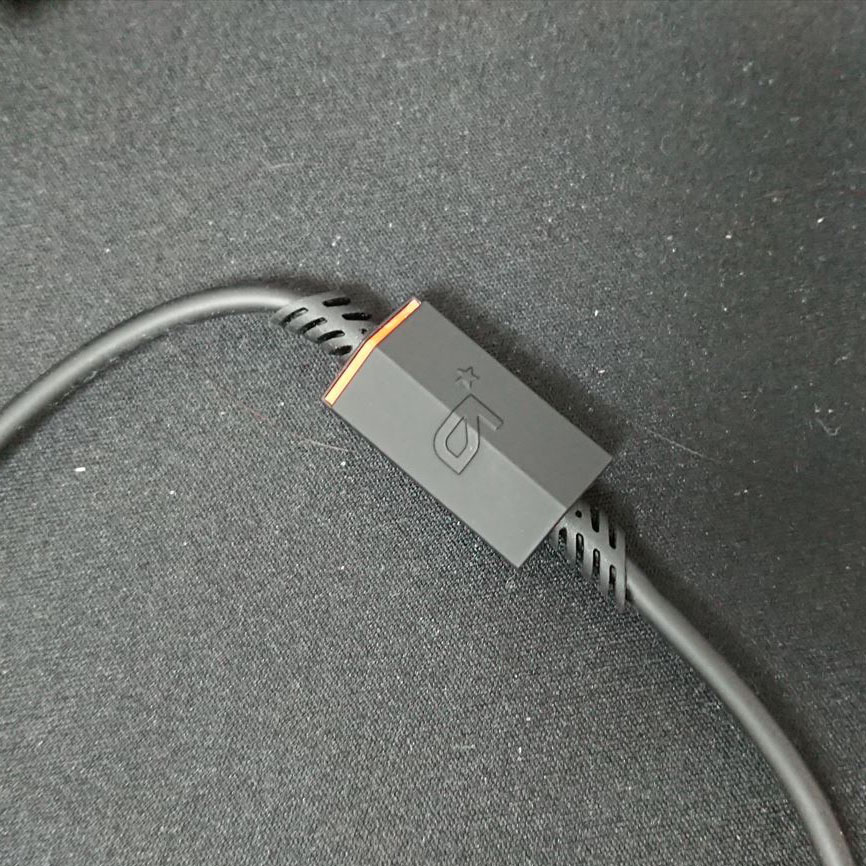
ASTRO A40 TR ゲーミングヘッドセットのミュートは、以外と気付かない人が多いです。
相手の声が聞こえないとき
- MixAmpの右側にあるチャットMix調整ダイヤルが左側いっぱいに回っていないか。
→チャットMixダイヤルを真ん中より右に回す - MixAmpとPCがUSBケーブルで接続されているか。
→MixAmpとPCをUSBケーブルでつなぐ。 - 電源供給しかできないUSBケーブルを使っていないか。
→純正かデータ転送ができるUSBケーブルに交換。 - 相手の設定やマイクのミュートを見直してもらう。
PCがミックスアンプ(MixAmp)を認識しないとき

PCまたは、COMMAND CENTERがMixAmpを認識しないときは、以下のポイントを確認してみてください。
- MixAmpの裏側にある、PSとPCの切り替えスイッチが「PC」になっているか。
- USBケーブルがしっかり接続されているか。
→ダイヤルやDolby切り替えボタンのランプが光っているか。 - PCのUSB差し込み口を別の場所にしてみる。
- 別のUSBケーブルに変えてみる。
→USBケーブルの断線や電源供給のみ対応のUSBケーブルを使用していると認識しません。
純正ケーブルか、データ通信もできるUSBケーブルに変えてみてください。 - COMMAND CENTERを公式サイトからダウンロードする。
→WindowsのアプリストアからインストールしたCOMMAND CENTERは、ときどきミックスアンプを認識しないことがあるようです。COMMAND CENTERを公式サイトからダウンロードしてインストールしてみてください。
世界中で使われるイコライザー設定!入れておいて損はない!
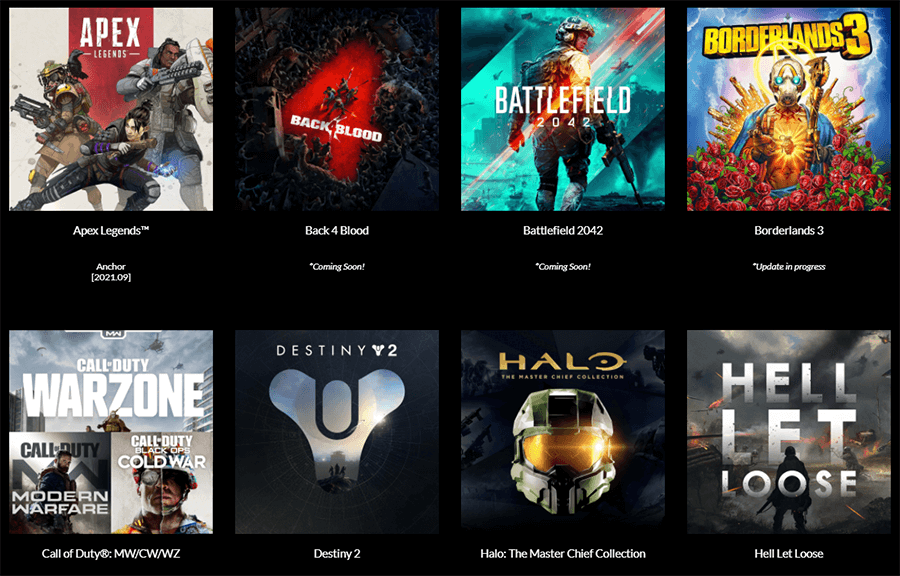
ApexやCall of DutyなどのFPSゲームでは、足音や銃声の方向や位置を知ることが重要です。
MixAmpでイコライザーを調整することで、足音や銃声をより聞こえやすくすることができます。
MixAmpになれないうちは、自分でイコライザー設定を作り上げるのが難しいと感じますよね。
そんな時は、プロゲーマーやストリーマーが公開しているイコライザー設定を入れてみると良いでしょう。
\プロゲーマーのイコライザー設定を紹介/
ミックスアンプ(MixAmp)をPCで使う方法まとめ
ASTRO MixAmpをPCに接続する場合、USB一本の接続とアプリインストール、Windowsのサウンド設定をするだけで簡単に使えます。
イコライザー設定は最初に入っている4つでもそこそこ使えますが、自分でカスタマイズして好みの音を作るのも楽しみの一つです。
COMMAND CENTERの使い方を詳しく説明した記事もあるので、いろいろな設定作成にチャレンジしてみてください。
PCとPS4/PS5でMixAmpを切り替えながら使う方は、PCとPSでMixAmpを切り替えて使う方法の記事もご覧ください。





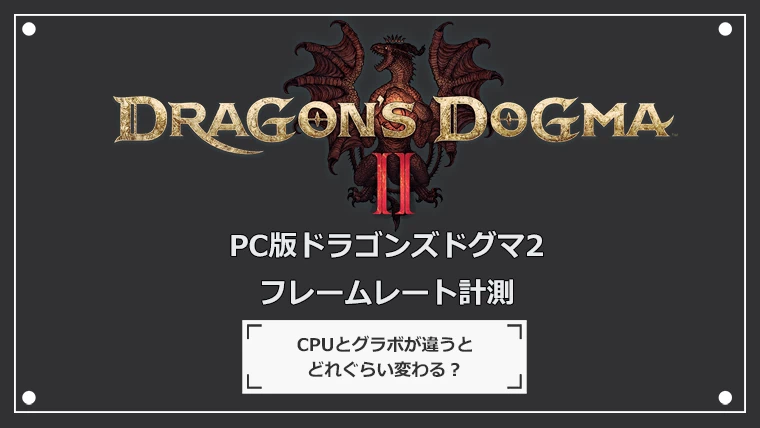








コメント
コメント一覧 (63件)
記事大変参考になりました。
一つ質問させてください。PCのみで使用する場合、MixAmpとPCはUSB接続のみとなりますが、PCからの音声をUSBで取り込むため音質の低下は諦めるしかないのでしょうか。CS機であれば光ケーブルがあるので音質の低下はなかったと記憶しています。もしくはHDMIスプリッターなどを介して光ケーブルを変換すしてPCに繋げるなど対策したほうがよろしいのでしょうか。
TRさん、こんにちは。
PCで使うとき、USB接続のみとHDMIスプリッタで光ケーブルから取り込む場合で、明らかに音質の低下がわかるほど差は感じません。
PS4/PS5でスプリッターを使う接続は、ゲーム音とボイスチャットのバランス調整をする為に、音を分離する必要がある意味合いが大きいです。
PCでもHDMIスプリッターを使って光ケーブルからMixAmpに音を取り込む事はできますが、絶対必要なレベルではないと思います。
全般に渡って詳しい説明大変参考になりました。
ゲーム音とチャット音の音量バランス調整が出来ないので、調べていたところ、ナオさんのページに辿り着きました。接続設定の通り、間違いなく進めているのですが、バランス調整出来なくて、困っています。ご教示頂けたら助かります。
接続はPCのみUSBにて、Astroに繋いでいます。voise側にわますと、ゲーム音は小さくなりますが、game側に回してもチャット音は小さくなりません。入力がそもそもPCから1本のみなので、チャット音量を右ダイヤルで調整はできないのでしょうか。それとも、他に何か原因あるのでしょうか。ゲームはAPEXです。
KAIさん、こんばんは。
>voice側にわますと、ゲーム音は小さくなりますが、game側に回してもチャット音は小さくなりません。
Voice側にまわしたとき、ゲーム音は小さくなって、チャット音も小さくなりますか?
game側にまわしたとき、チャット音も大きくなっているでしょうか?
Apexをプレイされているとのことですが、ボイスチャットは何を使われているでしょうか?
Discrodであれば音声・ビデオ設定→出力デバイスを「Astro MixAmp Pro Voice」にしてみてください。
もし、Apexのチャットを使われている場合、バランス調整はできなかったと思います。
通話をされるフレンドの環境がPCやPS混在する場合、Apexのチャットを使うことで統一できますが、MixAmpのバランス調整はできないと思います。
もし可能であればDiscrodをお試しいただければと思います。
ナオさんこんばんわ。
早速、ご回答いただきありがとうございます。
>Voice側にまわしたとき、ゲーム音は小さくなり消えていきますが、チャット音量は変わらずです。
ボイスチャットはApexのチャットを使っており、チャットソフトは使っておりません。
Apexのチャットを使っている場合、バランス調整出来ないとの事、ご教示ありがとうございます。APEXのチャットで音量が大きいとき、mix ampなら調整簡単と思い期待していましたが、無理とわかり残念ですが、半年間解決できなかったことが、ナオさんのご教示で解決いたしました。
Discrodを使って見ようと思います。ただ、Discrodなら事前にチャット相手とパーティ組むことが前提で、APEXで、ノラで参加して、たまたまパーティ組んだメンバーでチャットするという使い方はできないですよね。
基本がわかってなくて、お手数かけます。
KAIさん
そうですね。Discordは通話する部屋を作って、その部屋に入っている人同士でチャットをする事になります。
ノラで参加したパーティーでチャットする場合、Discordの部屋に入ってもらうかしないと無理ですね。
「discord apex 募集」のようなキーワードでGoogle検索をして、Discordの仲間募集しているところに参加してもいいと思いますね。
ナオさんありがとうございました。
ゲーミングデバイスやガジェットなど色々特集アップされているので、大変参考になります。
今はshure215ですが、今度は、mix AMPに合う、ヘッドセットを検討したいと思います。物によっては、ホワイトノイズがあるとかmix AMPの適性もあるとかで、参考にさせていただきます。
夜分遅くまでご親切にありがとうございました。
KAIさん
Shure215はとてもいいイヤホンですね。遮音性もいいし、音質もいいと思います。ヘッドセットにすると聞こえ方が変わるので、最初は違和感あるかもしれません。イヤホンより耳には優しいと思うので、検討してみてください。
また不明点ありましたら連絡ください。よろしくお願いいたします。
こんにちは
先日PS4からPCに移行したため、ASTROのミックスアンプを買ったのでここの記事を参考に設定させていただきました。
そこで1つ問題が発生しまして、その問題というのが、PS4 slimを買っているので光ケーブルが接続できないということです。
これはPS4から別の分離機を通して、ミックスアンプに接続する形にするしか方法はないでしょうか?
洋菓子さん、こんにちは。
PS4 SlimにMixAmpを接続したいと言うことでよいでしょうか?
PS4 Slimの場合、光デジタル出力ができません。
HDMIアダプターなどの分離機を使って、光出力をさせる必要があります。
PS4からPCに移行したとのことですが、PCで使うならUSBケーブル接続のみで問題ありません。
ご確認のほど、よろしくお願いいたします。
ナオさん、返信,回答ありがとうございます。
PCでゲームをしながらPS4の友達とVCを繋げたいと思っているのですが、PS4→分離機→MixAmp→PCと接続すればできますか?
洋菓子さん、こんにちは。
PCでゲームをしながら、PS4パーティーを使いたいということですよね。
PCにMixAmpをUSB接続。
AUXにスマホを接続。
スマホのPSAPPを使ってボイスチャット。
という接続なら通話できるのですが、品質に問題があります。
テストしてみたのですが、ノイズが乗ったり自分の声が反響したりと良い結果が得られません。
↓接続方法としては下記の記事と同じです。
https://nunogameblog.com/2021/09/20/mixamp-ps-discord/
Discordだとここまで酷くなかったのですが、PSパーティーは上手く行かないようです。
そもそもそDiscrodだと、スマホつなぐ必要ないですけどね。
PSを使っている友人にDiscrod通話が可能か確認をするしか、今のところ解決案は無い状態です。
洋菓子さん、こんにちは。
昨日、PCとミックスアンプを使って、PSパーティへの接続を試しました。通話ができましたので、以下の記事を参考にお試しくだだい。
https://nunogameblog.com/2021/12/31/pc-psparty/
詳しく説明してあり大変参考になりました。
質問なのですが5極のイヤホンジャックには対応していますか?
MixAmpは5極に対応はしていないですね。4極までの対応となります。
ありがとうございます
洋菓子さん
参考にさせていただいております。
普段はPCに接続したスピーカーでYouTubeや音楽を聴きゲームの時だけMIXアンプを通してヘッドセットを使いたいのですが、アンプをPCと接続するとMIXアンプから音声になってしまいます。ゲーム時だけMIXアンプと使い分けたいのですが、何か方法はありますでしょうか?USBを抜き差しするしかないでしょうか。。。
たけさん
こんばんは。
PCがWindowsなら、デスクトップの右下にあるサウンド設定から「スピーカー」を選ぶことで切り替えできるか確認してみてください。
よろしくお願いいたします。
簡単に切り替えできましたww
ありがとうございます!
たけさん
よかったです!
設定から切り替える必要があるので少しめんどうですが・・・
ゲームも動画も音楽も楽しんでください!
こんにちは!
全くの初心者だったので大変参考になりました!
質問なのですが、ヘッドセットではなくヘッドホンとは別にマイクをPCにUSBで接続している場合でも問題なくボイスチャットを使用できるのでしょうか?
ヘッドホンは HiFi Man HE400SE を使用しています。
マイクはちょっと覚えて無くて3000円くらいのやつでした。
雷落さん
こんにちは。
PC側のマイク入力設定をUSBマイクにすればボイスチャットできると思います。
MixAmpを使っているからと言って、必ずヘッドセットを使う必要はありません。
一度、PCのマイク入力をUSBに接続したマイクに設定してお試ししてみてもらえますか。
よろしくお願いいたします。
返信ありがとうございます!
すみません、まだ購入前で使えるか確認したかったのです…
問題無く使用できる様なので購入しようと思います!
ありがとうございました!
ファームウェア更新進まないのですが
解決方がわかりません
どうすればよいですか?
かーさん
こんばんは。
ファームウェアの更新が進まないとのことですが、その後も解決していないでしょうか?
もう再起動したりしていますか?MixAmpが無事ならいいのですが・・・
ファームウェアの更新については私ではわかりかねます。
アストロのサポートへ連絡をしてみてください。
よろしくお願いいたします。
今使っているヘッドホンがRazerのKrakenultimateでUSB接続なのですが、プレ4のゲームをしながらPCのdiscordと繋げたい場合はどのようなゲーミングアンプを使えば良いですか?
ロニエさん
こんばんは。
KrakenultimateはUSB接続しか無いようなので、私の知る範囲のゲーミングアンプでは接続ができません。
PCがデスクトップで背面にライン入力があるなら、強引な方法ですが以下の方法が使えると思います。
https://nunogameblog.com/2021/09/20/mixamp-ps-discord/#moni
PSの音をモニターからPCに入力して、PCで音を聞く方法です。
もしオスーオスのステレオケーブルがあるなら試していただく価値はあるかと思います。
よろしくお願いいたします。
ナオさんこんにちは。
質問なのですが最近A40+MIXAMP PROを購入してPS4で使おうと思い箱だしでパーティーチャットを試したのですがマイクが使えません。設定などは手順通りです。それと入力、出力にアストロアンプがありませんでした。(なしとTVまたはAVアンプ)
もう一つあるのですがコマンドセンターを使おうと思ったらPC(Win10、アップデートは最新)に認識されませんでした。シャットダウン後に接続しても無反応で、デバイスマネージャーでアンプのデバイスらしき物を削除しても解決しませんでした。USBポートに刺した時の通知も出ないです。もしアンプのドライバーの配布場所など知っていたら教えていただけませんか?
ふーさん
こんにちは。
PS4でMixAmpを使おうとしたときマイクが使えないとのことですが、音声出力にMixAmpはありましたか?
また、MixAmp裏面のスイッチはPSになっているか確認してみてください。
PCのコマンドセンターを使うとき、裏面スイッチはPCになっていますか?
あと、MixAmp本体のボリュームダイヤルにあるLEDは白く光っているでしょうか。
MixAmp用の別ドライバーは配布されていません。
USB接続だけで認識される仕様です。
こちらからの質問ばかりですいません。
ご確認よろしくお願いいたします。
ナオさん、はじめまして。
質問ではないのですが、1点トラブルが起こったため、コメントをしてみます。
iPhoneをミックスアンプ「Astro MIXAMP PRO TR」に繋げて、ヘッドセットでTwitterのスペースを使い通話をしようとしたところ、こちらの音声を全く拾わなくなっておりました。
ボイスメモも同様です。
つい数日前までは完璧に認識していたのですが、突然、全くマイク認識が機能しなくなってしまいました。
PC側単体であれば、音声の認識もしっかりと受け止めているのに、iPhone側はにっちもさっちもです。
何か、原因などは、わかりますでしょうか……
りんごさん
こんばんは。
iPhoneをMixAmpのAUXに接続している状態でしょうか。
一旦以下をご確認いただけますでしょうか。
・CommandCenterでMixAmpの設定を確認する。AUXやマイクの設定を確認。
・AUXに接続しているケーブルを変えて変化が出るか確認。
いただいた情報だけだと原因が特定できませんが、設定とケーブル周りを見直すところから始めると良いでしょう。
よろしくお願いいたします。
ナオさん、はじめまして。
質問です。pcでのみusb接続のみでミックスアンプを使用してるのですが、YouTubeやTwitterを開いた後の数秒間やゲームを起動したときにホワイトノイズが入ります。
これはミックスアンプ側の不具合なのでしょうか?入力・出力の設定を色々と変えても改善しませんでした。ちなみにイヤホンはゼンハイザーのie100proを使っています。
あらんさん
こんばんは。
ホワイトノイズのレベルがどの程度なのかわからないですが、けっこうひどいですか?
一度、以下をご確認いただけますでしょうか。
・MixAmpのボリュームダイヤルを2つとも真ん中あたりにして、そこから動かして変化があるか。
・他のイヤホンかヘッドホンでも同じか確認してみる。
・USBケーブルを変えて変化があるか確認してみる。
・イコライザー設定を変更しているなら、初期の設定やフラットにしてみて変化があるか。
現状、MixAmpの不具合かどうかこちらでは判断ができません。
もしイコライザー設定を変更していて、イコライザーの数値を高くしているなどあればホワイトノイズが目立つ可能性はあります。
とりあえず、上記あたりを一度お試ししてみてください。
よろしくお願いいたします。
mix ampに繋いだ際の、マイク入力についてです。
PCーmix ampーマイク付きイヤホン
PCーUSBマイク
このように繋いでいます。
マイク入力がUSBマイクではなく、マイク付きイヤホンのマイクからになってしまいます。
PC側の設定もマイク入力をUSBマイクに設定済、Discordもしっかり設定済です。
解決法わかりますでしょうか、、、
ヤッタさん
こんばんは。
そちらで起こっている現象は、設定はUSBになっているけど、マイク付きイヤホンのマイクから音を拾うということでしょうか?
このとき、USBマイクは無視されていますか?
イヤホンは何を使われているのでしょうか?
マイク付きイヤホンの手持ちがQuietcomfort20しかないので、そちらで試してみました。
こちらの環境では特に問題なくUSBマイクから音声を拾っています。
PCのマイク設定をQuietcomfort20にすると、そちらから音を拾うようになりました。
Quietcomfort20はマイクOFFの機能がないため、マイクで拾った音は自分のイヤホンで聞こえますが、PC側へ入力はされない状態です。
Discordのマイクテストでもイヤホンからのマイクが反応している状態でしょうか?
仰っている通りになっています。
イヤホンマイクはhyperX cloudbudsです。
USBマイクに向かって喋っても、ディスコードは反応せず、イヤホンマイクには反応します。
ただ、mix ampからイヤホンマイクを外すと、USBマイクが認識され、音も拾います。
デバイスを何度か指し直したら改善しました。
素早いご回答感謝致します。
ありがとうございました🙇♂️
ヤッタさん
直ったんですね!よかったです!
また何かあったら連絡ください。
よろしくお願いいたします。
ナオさん初めまして。
質問なんですがSwitchでmix ampを使用しているとノイズが入ってしまって困っています。改善する方法はありますでしょうか?
ノイズの音量はピーという音がボリュームバーをどちらも半分にしていると聞こえ、小さい方を0にすると聞こえなくなりました。
他のヘッドホン、USBケーブルでも聞こえました。
ぷらとさん
こんばんは。
SwitchとMixAmpの接続はUSBということでしょうか。
Switchのドックを使っているということでいいですか?
MixAmpはUSBケーブルとヘッドホン以外、何か接続していますか?
AUX端子にケーブルやスマホを接続しているなど。
小さい方を0にすると聞こえなくなったとのことで、もしかしたらAUX端子に異常があったりするのかな?と思いました。
ノイズ音が鳴っている状態で、AUX端子に触れてみたり、イコライザーを切り替えて変化があるか確認をしてみてもらえますでしょうか。
よろしくお願いいたします。
Switchはドッグを使用していて、USBで接続しています。
Switchとヘッドホン以外にもスマホをAUX端子に接続しています。
音質を変化させても変化はありませんでした。
試しにAUX端子からスマホの接続を外してみたのですがノイズが入っていました。mix ampとUSBを接続するとノイズが入るのでUSB端子に異常があるのでしょうか?
ぷらとさん
お返事遅くなりました。
PCやPSはお持ちでしょうか?
もし持っていたら、USB接続で使ってみてください。
USBケーブルを変えても同じとのことなので、
接続機器を変えても症状が同じならUSB端子が怪しいと思います。
その場合、MixAmp本体の不具合の可能性もあるため、サポートへ問い合わせになるかと思います。
ps5に接続してみましたがノイズが入っていました。
PS5でもノイズが発生しているということは、MixAmp本体の問題だと考えられます。
これまで検証してきたことをサポートに問い合わせてしてみてください。
問い合わせのときに、USBケーブル交換、ヘッドホンの交換、SwitchやPS5で同じ症状であることを明記してください。
■ASTROサポート
https://www.astrogaming.com/ja-jp/support.html
ナオさんはじめまして
mixampをpcに繋いでいるんですけどゲームを起動したら音が聞こえなくなります
mixamp側には音声は入力されていて、イヤホンも直差しなら全然聞こえます
それに加えて、youtubeなどで音声を流していないと、自動的に切れてしまいます
どうすれば解決できるのでしょうか?
さかなさん
こんにちは。
MixAmpとPCを接続して使っているんですね。
いくつか確認させてください。
・PCとの接続はMixAmpに付属していたUSBでしょうか。
・MixAmp側に音声は入力されているとのことですが、これはWindowsのマイク設定などで正常にマイクが反応しているということでしょうか。
・Youtubeなどで音声を流していないと、自動的に切れてしまうとのことですが、切れた時のMixAmpはLEDが消えていますか?
・USBはPCに直接さしていますか?ハブなど使っていませんか?
・MixAmpの背面にあるスイッチはPCになっていますか?
・音が聞こえなくなったとき、Windowsの音声出力は何になっていますか?(モニターのHDMIなどに切り替わっていないか?)
一度、上記教えてもらえますか。
よろしくお願いいたします。
返信遅れて申し訳ないです
PCとmixampの接続は付属の純正USBケーブルです。
windows側の音声設定で音声出力が動いているので正常に動いていると思います。
音声が自動で切れてしまう際はmixamp側のLEDはついたままです。
USBを直接さしています。
音声出力はmixamp pro voiceになっています。これを普段遣いしているので変わっていないとおもいます。
さかなさん
こんばんは。
お返事遅くなりました。
私の方でもサウンド出力をmixamp pro voiceにしてみましたが、音声が切れる症状はでなかったです。
ゲームを開始しても特に音切れはありません。
ボリュームダイヤルのLEDが白に光っていることを確認。(赤ならマイクかヘッドセットが反応していません)
USB接続のみにする。(光ケーブルがささっているなら抜く)
チャットMIXのボリュームを左側に全振り。
ボリュームダイヤルを右側に全振り。
※ボリューム最大になるので、音を聞くときは気を付けてください。
もし他にUSBケーブルがあるなら、差し替えてみる。
PCのUSB差込口を変えてみる。
この辺りを試して反応が無いなら、本体の故障も考えられるかと思います。
一度確認してみてください。
ナオさんこんばんは
少し遅れてすみません
自分の方でナオさんの言われたことを確認しながらもう一度やってみましたがあまり改善がみられませんでした。
ですがvoiceからgameに変えたところ、voiceであった問題がなくなりました。
もしかしたら自分のPCとあまり相性がvoiceだとあまりよくなかったのかもしれません。
わざわざ何回も教えていただきありがとうございました。
さかなさん
こんばんは。
音声出力はgameで使うのが基本なので、一旦そちらで様子をみてもらえますか。
とりあえず症状が改善されてよかったです。
また何かありましたら連絡ください。
よろしくお願いいたします。
ナオさんはじめまして
おはようございます。いろいろ検索してここに辿り着きました。教えて頂けますと助かります。PS5 MIXAMP(ミックスアンプ) MacBook OBSソフトの使用環境で、PS5でゲームプレイ中に、MIXAMPのPS5とPC切替をPC側へ切り替えるとVC中に、
フレンドさん側(PS5のみ使用)でヘッドセットにフレンドさん自身の声が少し遅れて反響して聞こえしまうそうです。自分(質問者)の声は特に問題無いです。※サイドトーンはOFFに設定済※
MIXAMPをPS5側に切り替えると、この状態にはならないそうです。OBSで録画する為に、プレイ中のVCを動画に載せる為に、MIXAMPをPC側へ切替て使用しております。
質問者、フレンドさんの設定等何か見直すところありますでしょうか?教えて頂けますと助かります。
ソーラーmaniaさん
PSで、MixampのスイッチをPCにすると、相手側にエコーのような音が届くのは避けられないですね。
Macbookで録画しているとのことですが、Macにはどのように接続しているか教えてもらえますか?
あと、明日の夜まで外出しているので、機材の確認ができません。返事が遅れると思いますが、ご了承ください。
よろしくお願いいたします!
ナオさん返信ありがとうございます。
少し分かりにくいですが以下の様に接続しております。
PS5→HDMI2分配スプリッター
※2出力のうち、1つは接続せず
1つはHDMI分離器へ→HDMI出力をキャプボHD60Xへ→キャプボ出力をゲーミングディスプレイへ
HDMI分離器 光出力は→MIXAMP 光入力へ
キャプボHD60X USB-C出力(付属のケーブルがUSB-CtoAの為、Apple純正マルチアダプターを介して)をMacBookM2 PROへ
※マイク環境は、2基あります。
SONYヘッドセットINZONEH5をMIXAMPへ
オーディオテクニカ AT2020USB-XPをMacBookM2 PROへ(USB-CtoAの為、AtoCアダプターを介して)
※追記です※
フレンドさんへのVCはエコーのような状態では無いんです。もちろんMIXAMPのDolbyボタンを押すとバーチャルサラウンドになるのでエコーっぽくはなりますが。ご相談内容はフレンドさんとVCでやり取りしている時にフレンドさんが発声した後に、少し遅れてフレンドさん自身の声が、フレンドさんのヘッドセットから聞こえるという状態です。
分かりにくい表現で申し訳ありません。
※追記②※
今まで、PS5へのMIXAMP接続は、HDMI分離器、HDMIスプリッター、キャプボHD60X等を接続して最後に接続しておりましたが
PS5が認識してくれなかったので、一番はじめに分離器からの光出力をMIXAMPへ接続して認識確認してから、その他機器をセットupしております。
ソーラーmaniaさん
お返事遅くなりました。(昨日の夜、帰宅しました)
そうですね。PSで使っているときMixAmpのスイッチをPCにすると、フレンドさん側の音がおかしくなる現象が起きますね。
私もフレンドとチャットをするとき、スイッチをPCにしてフレンドから音がおかしいと言われたことがあります。
接続の方法ありがとうございます。
以下、もう少し教えてもらえますでしょうか。
・教えていただいた接続だと、映像やゲーム音はOBSで取れると思うのですが、チャットはどうしていますか?
PSのチャットですかね?そうだとしたら、この接続だとPCにチャット音声が入らないのではないかと思ったので。(もしくは、PSの設定を「すべての音声」出力?)
使っているチャットも教えてもらえますでしょうか。
・MIXAMPのPS5とPC切替をPC側へ切り替えると・・・ですが、これはPSのままだと何か不都合がありますか?
何度も申し訳ありません。
よろしくお願いいたします。
ナオさん お疲れ様です。
年末年始の多忙な期間にご対応頂きありがとうございます。
以下の様にコメントさせて頂きます。
チャットはどうしていますか?→
PSNでチャットしております。
この接続だとPCにチャット音声が入らないのではないかと思ったので。
→よく分かってないんですが、おそらくPS5からHDMI分離機で光ケーブルをMIXAMP経由で
音声(VC、ゲーム音含む)を聞いております。PS5側の出力機器の切替は、MIXAMPです。
ヘッドホンのメニュー内のヘッドホンの出力先は、ボイチャット音声にしております。
PSで使っているときMixAmpのスイッチをPCにすると、フレンドさん側の音がおかしくなる現象が起きますね。→
昨日はゲームプレイしておりませんが、いつもCODMW3をしております
一昨日、MIXAMPをPS側へ切替て、ゲーム内サウンド設定だったと思いますが、BGMをほぼゼロにしたら、若干遅延してフレンドさん側へヘッドセット内へ発声した声が届いていると言われましたので、解決に向かっております。
MIXAMPのPS5とPC切替をPC側へ切り替えると・・・ですが、これはPSのままだと何か不都合がありますか?→
本来であれば、PC側へ切り替えないと、ドルビー効果やEQ効果が得られなかったですが、
前述の様な内容で、PS5側でも効果が出ていますので、このままの設定でプレイ出来れば
問題ないと思っております。
今日、ゲームプレイするつもりですので、状況詳細に分かったらお知らせします。
ナオさん こんばんは お疲れ様です。
本日、PS5側のサウンド音声出力設定確認した処、以下の様に設定でした。
①出力機器→ HDMI機器(AVアンプ)
②自動で出力機器を切替→OFF
③HDMI機器の種類 →AVアンプ
④ヘッドホンへの出力→ボイスチャット音声
⑤ヘッドホンのモノラル音声→OFF
⑥サウンドエフェクト→ON
⑦音声フォーマット(優先)→リニアPCMです
本日のゲームプレイ中のVCをフレンドさんに
確認した処、特に問題無さそうでした。
いろいろご相談にのって頂きありがとうございました。
ソーラーmaniaさん
結果のご連絡ありがとうございます。
今回、特に協力できませんでしたが、フレンドさんとのVCが上手く行ってよかったです。
また何かありましたら連絡ください。
よろしくお願いいたします。
ASTROのミックスアンプについての質問です。
イヤホンとスピーカーを同時に接続して、使用したいと思い、ストリーミングの穴にスピーカーのケーブルを繋いで、イヤホンジャックにイヤホンを挿して使っているのですが、スピーカーだけから音を出力したい場合に、設定のサウンドから出力する場所を、選んでも、
イヤホンとスピーカーから両方から音が出ます。
このような仕様なのでしょうか?
春巻きさん
当方でそのような使い方をしたことが無いので詳しく無いですが、
恐らくイヤホンジャックからの音声出力を切ることはできないのではないかと思います。
ストリーミングだけに出力するという設定が無いので、恐らくそう言った使い方は想定されていないのかと思われます。
ナオさんはじめまして。
mixampをpcに接続して使用しているのですが、discordでの通話の際相手の声が、出力デバイスが
mixamp voiceの場合は聞こえず、mixamp gameの場合は聞こえるという状況です。
ヘッドセットを使用しており、PCとmixampの接続は付属の純正USBケーブルでチャットMixダイヤルも真ん中に位置していることを確認してます。
解決方法をご存じであれば教えていただければ幸いです。
>mixamp gameの場合は聞こえるという状況です。
PCとMixAmpをUSBで接続しているなら、使い方は合っています。
mixamp Pro voiceで音を聞くなら、MixAmp本体のスイッチをPSにしてみてもらえますか。
よろしくお願いいたします。